钉钉自动回复消息如何插入倒计时卡片, 很多朋友还不知道如何将钉钉自动回复消息插入倒计时牌,下面小编就来讲解一下将钉钉自动回复消息插入倒计时牌的方法。需要的话,过来看看。相信会对大家有帮助。
如何将钉钉自动回复消息插入倒计时卡?一种将钉钉自动回复消息插入倒计时卡的方法
第一步:在电脑端启动钉钉软件,点击界面左上角的【个人头像】图标,然后点击【添加新状态】选项,如下图所示。
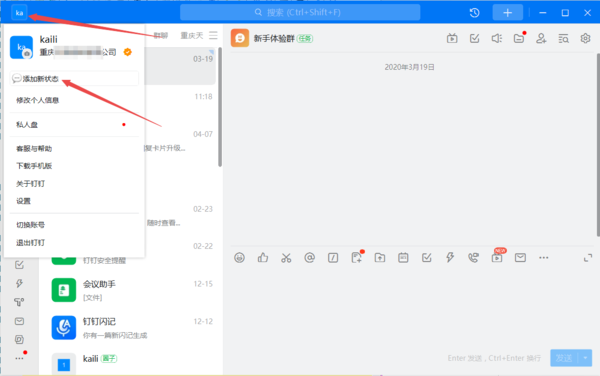
第二步:接下来,找到你想要设置的状态,比如在会议中,然后点击,如下图所示。
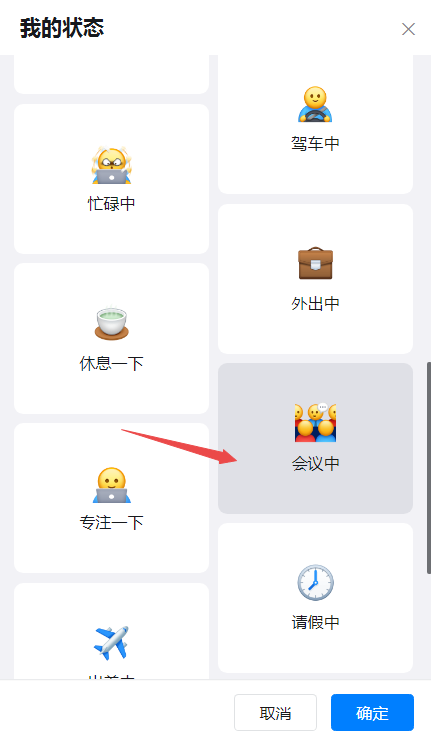
第三步:然后在会议状态下点击【设置】选项,如下图所示。
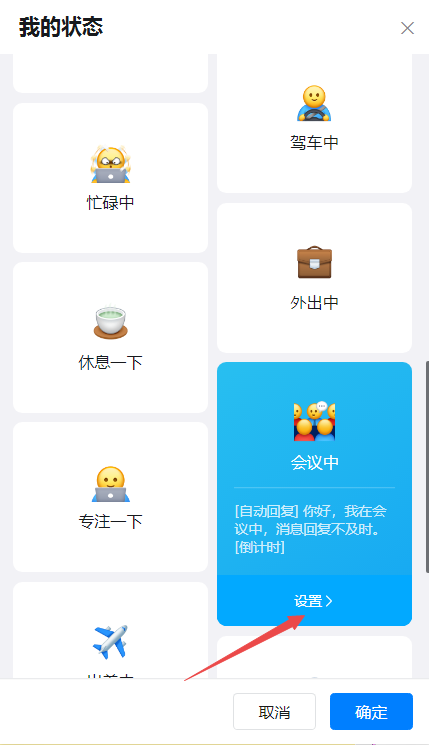
第四步:接下来,在弹出的自动回复内容设置窗口中,点击【自定义回复内容】选项,如下图所示。
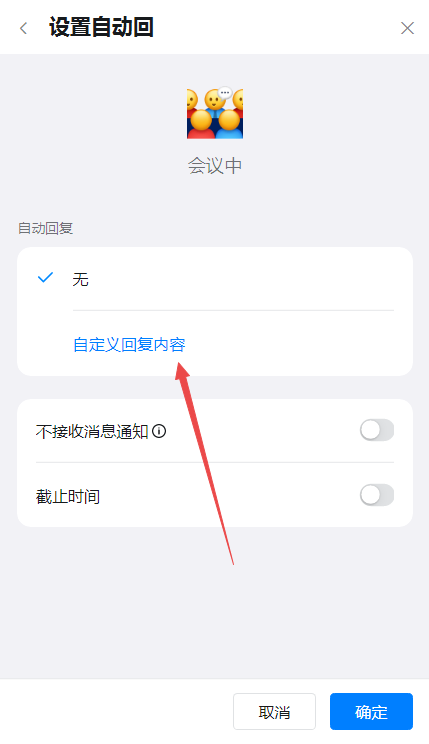
第五步:然后,我们可以看到钉钉软件新增的自动回复内容的四个新功能。找到倒计时牌,点击,如下图所示。
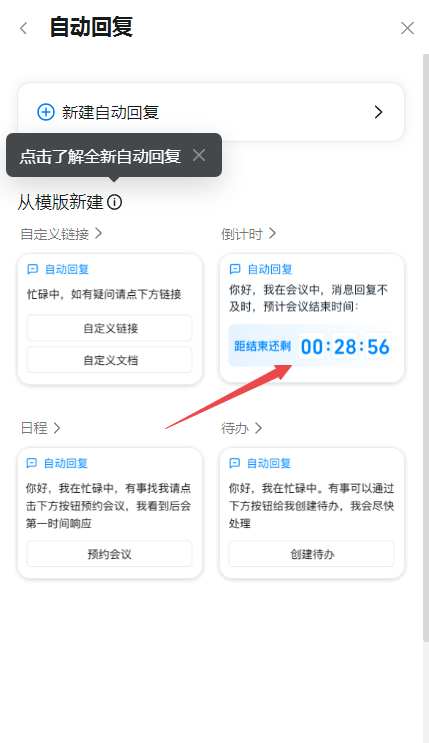
第六步:然后,在自定义回复内容的设置窗口中设置自定义回复的内容,如下图所示。
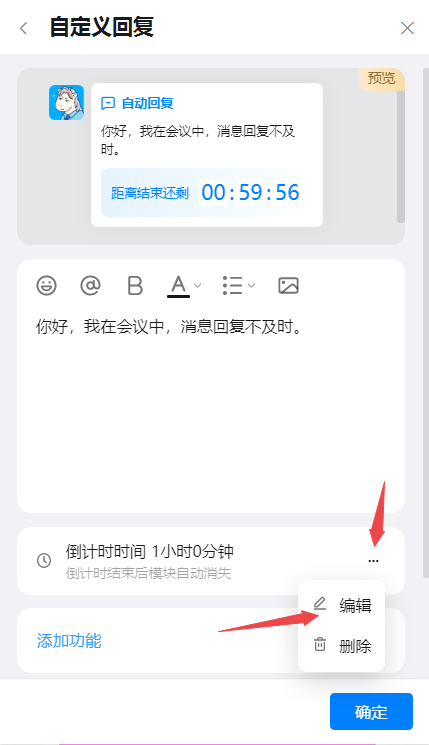
第7步:接下来,单击[.]按钮后面的倒计时时间1小时0分钟,并点击[编辑]选项,如下图所示。
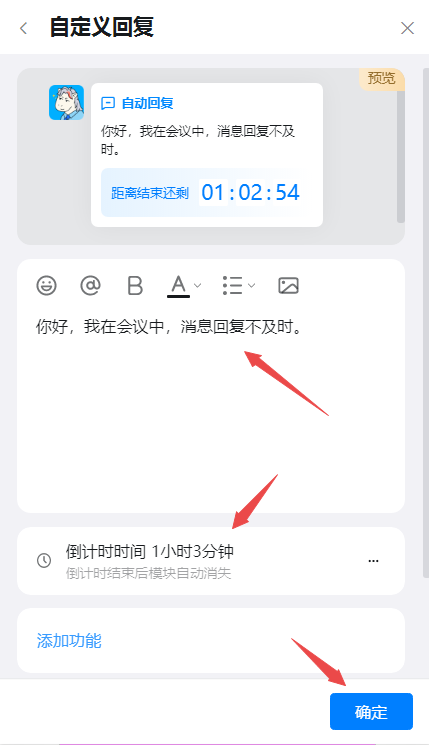
第八步:然后根据你的实际使用情况设置倒计时时间,最后点击【确定】。
第9步:接下来,点击两次OK保存状态。最后,别人给我们发消息时,既能看到我们设置的自动回复内容,也能看到倒计时时间,如下图。
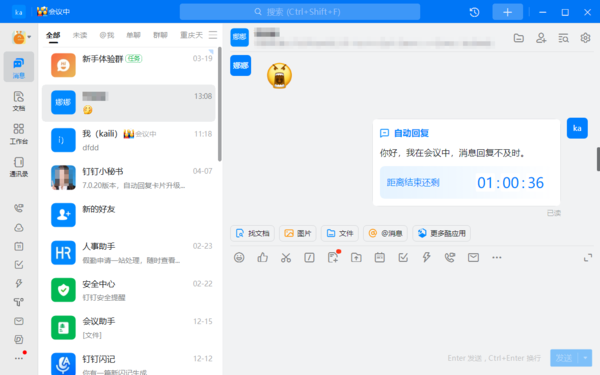
以上是如何将钉钉自动回复消息插入倒计时卡,更多精彩教程尽在本站。
钉钉自动回复消息如何插入倒计时卡片,以上就是本文为您收集整理的钉钉自动回复消息如何插入倒计时卡片最新内容,希望能帮到您!更多相关内容欢迎关注。
